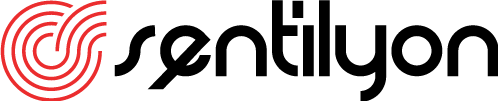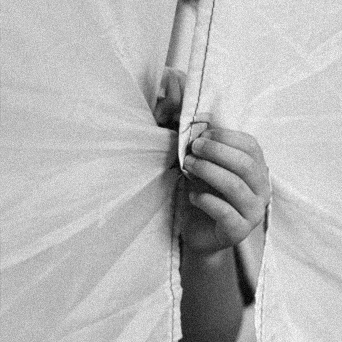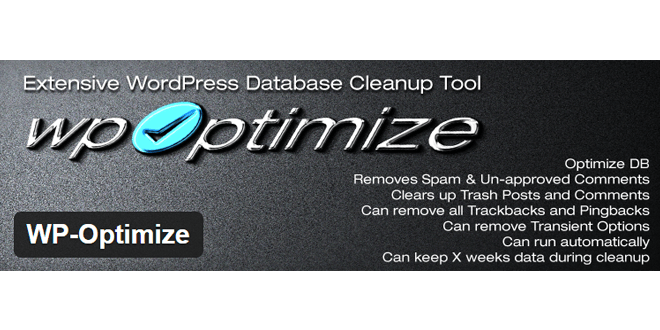
WordPress, ilk yayınlanma tarihinde kesinlikle devrim yaratırken, Web ile olan ilişkisi daha da artmıştı. Bu evrim, eklentileri tanıtan 1.2 sürümü ile başladı. Üçüncü taraf üreticilerinin eklentileri, WordPress’i daha hızlı, etkin ve güvenli hale getirirken, aynı zamanda temel özelliklerini önemli ölçüde genişletti. Örneğin, girişimciler kullanım kolaylığıyla şimdi üçüncü taraf eklentileri sayesinde kendi ürünlerini platformdan satabiliyorlar.
Bir WordPress güç kullanıcısı olmak istiyorsanız, WP-Optimize harika bir başlangıç noktasıdır. WP-Optimize, maksimum verimlilikle çalışması için WordPress veritabanınızı otomatik olarak temizlemek için etkili bir araçtır.
WP Optimize ile Web Sitenizi İdeal Kullanımınıza Hazırlayın
Ücretsiz WP-Optimize eklentisiyle, WordPress veritabanınızı bir düğmeyi tıklatarak optimize edebilirsiniz. Bu yenilikçi eklenti ile MySQL yorumlama, düzeltme sonrası ve diğer çöp öğeleriyle ilgili veritabanınızı verimli bir şekilde temizleyebilirsiniz. Sık kullanılan herhangi bir WordPress kullanıcısının bildiği gibi, bu gereksiz veya istenmeyen öğeleri kaldırmak önemlidir çünkü biriktiklerinde sitenizin yavaş çalışmasına neden olurlar.
Süreci eklentinin programlayıcısı ile otomatikleştirebilirsiniz. Bu şekilde, veritabanınızı zahmetsizce yönetebilirsiniz; bu, daha fazla zaman çalışabileceğiniz anlamına gelir. WP-Optimize, olası zararlı işlemleri kırmızı renkte göstererek uyarır ve aynı zamanda ilk defa kullandığınızda veritabanınızı yedeklemenizi ister.
WP-Optimize Başlıca Özellikler
- Gereksiz tüm verileri (örneğin; çöpe atılmış e-postalar, spamlar, eski veriler), pingback veya trackback’leri ve süresi dolmuş geçici seçenekleri web sitenizden kaldırır.
- Bir düğmeye basarak MySQL tablolarını sıkıştırıp, ayırabilir.
- Hangi optimizasyonların gerçekleştirilmesini istiyorsanız ayrıntılı kontrol sağlayabilir.
- Haftalık otomatik temizleme işlemleri gerçekleştirir.
- Temizlik işlemleri sırasında belirli sayıda haftalık verileri kayıtlı tutar.
- Manuel sorgular çalıştırmaya gerek kalmadan optimizasyonları gerçekleştirir.
- Otomatik olarak UpdraftPlus (https://updraftplus.com) üzerinden önceden optimize edilen yedeklemeyi sağlar.
- Veritabanı istatistiklerini ve potansiyel tasarrufları gösterir.
- Mobil dostu ve kullanımı kolay eklenti birçok dilde hizmet verebilir.
WP-Optimize Kullanmanın Avantajları
Alan Sağlama: Web sitenizdeki bir yayını veya sayfayı düzenlerken, WP-Optimize gereksiz verileri tek bir tıklama ile kaldırarak değerli Megabayt’lık veriyi serbest bırakır, hızı ve verimliliği artırır.
Kontrol: WP-Optimize, web sitenizi, hızlı, düzgün ve etkili tutmak için size bilgi, kontrol ve güç sunarak, veritabanı tablolarının ne kadar yükü olduğu ve boşa harcanmış olduğu konusunda raporlar verir.
Temizlik: WP-Optimize, etkinleştirildiğinde spesifikasyonunuza göre seçilen sayıda haftalık verileri tutarak bir programda otomatik temizleme işlemi yapabilir.
WP Optimize Nasıl Yüklenir?
WP Optimize eklentisini kurmanın diğer wordpress.org eklentilerinde olduğu gibi 3 farklı yolu mevcut:
- WordPress Kontrol Panelini Kullanma: Eklentilerin gösterge tablosundaki ‘Yeni ekle’ seçeneğine giderek WP-Optimize’yi bulun, ‘Şimdi Yükle’yi tıklayın, plugin gösterge tablosundaki eklentiyi etkinleştirin.
- WordPress Dashboard’da Yükleme: https://wordpress.org/plugins/wp-optimize/ adresinden bu eklentinin en son sürümünü indirin. Eklentilerin gösterge tablosundaki ‘Yeni ekle’ seçeneğine sonrada ‘Yükle’ alanına gidin. Zip dosyasını bilgisayarınızdan seçin ve ‘Şimdi Yükle’yi tıklayın. Plugin gösterge tablosundaki eklentiyi etkinleştirin.
- FTP Kullanımı: https://wordpress.org/plugins/wp-optimize/ adresinden bu eklentinin en son sürümünü indirin. WP-Optimize dizinini bilgisayarınıza ayıklayacak olan zip dosyasını sıkıştırın. WP-Optimize dizinini, web alanınızdaki /wp-content/plugins/ dizinine yükleyin. Plugin gösterge tablosundaki eklentiyi etkinleştirin.
Bu eklentiyi ilk kez kullandığınızda veya yalnızca ana sürümle güncellediğinizde, veritabanınızı yedeklemeniz önerilir. Kullanılan sorguların hiçbiri riskli olmasa dahi, veritabanınızı değiştirmeden önce bir veritabanı yedeklemesi yapmak her zaman iyi bir fikirdir.